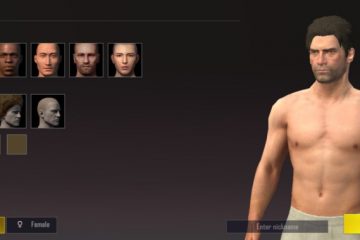Editor-Bewertungen: Benutzerbewertungen:[Gesamt: 0 Durchschnitt: 0].ilfs_responsive_below_title_1 { width: 300px; } @media(min-width: 500px) {.ilfs_responsive_below_title_1 { width: 300px; } } @media(min-width: 800px) {.ilfs_responsive_below_title_1 { width: 336px; } }
Haftnotizen sind Anmerkungen, die Sie auf jedem PDF-Dokument platzieren können. Die Hauptnotiz ist normalerweise ausgeblendet und ein kleines farbiges Notizsymbol zeigt ihre Anwesenheit und Position an. Sie können auf das Symbol doppelklicken oder mit der Maus darüber fahren, um den Inhalt zu lesen.
Haftnotizen sind sehr nützlich, wenn Sie einem Dokument Kommentare hinzufügen möchten, diese aber erst bei Bedarf angezeigt werden sollen. Sobald sie erstellt sind, können andere darauf antworten und ihre Eigenschaften bearbeiten.
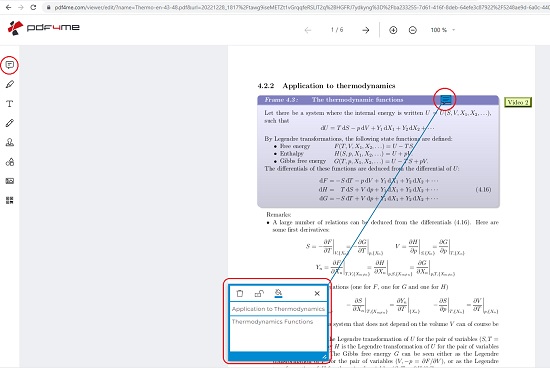
In diesem Artikel erkunden wir 3 kostenlose Websites, die Sie verwenden können, um einfach Haftnotizen zu Ihren PDF-Dokumenten hinzuzufügen.
1. PDF4Me
Dies ist ein sehr beliebtes Online-PDF-Tool, das Ihnen alle Funktionalitäten rund um PDF-Dokumente wie Konvertieren, Zusammenführen, Optimieren, Teilen, Wasserzeichen erstellen, PDF schützen/entsperren, Haftnotizen hinzufügen und vieles mehr bietet.
Das Hinzufügen von Haftnotizen mit PDF4Me ist sehr einfach und unkompliziert. Legen Sie die PDF-Datei einfach von Ihrem lokalen System ab oder fügen Sie sie von Ihren Cloud-Speicherkonten wie Google Drive, OneDrive oder Dropbox hinzu. Sobald die Datei hochgeladen ist, werden Sie zum PDF-Editor weitergeleitet. Klicken Sie als Nächstes auf das Haftnotiz-Symbol oben in der vertikalen Symbolleiste, wählen Sie die gewünschte Farbe für das Notizsymbol mit den oben verfügbaren Optionen aus, wählen Sie einen Ort aus, an dem Sie die Haftnotiz platzieren möchten, und klicken Sie an dieser Stelle, um sie einzufügen.
Doppelklicken Sie nun auf das kleine Notizsymbol und geben Sie den Betreff und den Inhalt der Haftnotiz ein. Sie können auf das „Schloss“-Symbol klicken, um zu verhindern, dass andere den Inhalt der Haftnotiz bearbeiten. Wenn Sie fertig sind, klicken Sie oben rechts auf das Symbol „Herunterladen“, um die aktualisierte PDF-Datei mit allen Haftnotizen zu speichern und herunterzuladen.
Klicken Sie hier, um zum PDF4Me PDF Editor zu navigieren.
2. PDF Bob
Lassen Sie uns nun zum nächsten Tool zum Hinzufügen von Haftnotizen zu PDF-Dokumenten übergehen, nämlich PDF Bob. Dies ist ein guter Online-PDF-Editor, mit dem Sie PDF-Dateien erstellen, bearbeiten und mit Anmerkungen versehen können, indem Sie Text, Formen, Hervorhebungen oder Haftnotizen einfügen.
Beginnen Sie mit einem Klick auf „PDF-Bearbeitung starten“ und Legen Sie das PDF-Dokument von Ihrem lokalen Laufwerk ab. Klicken Sie auf das Haftnotiz-Symbol in der vertikalen Symbolleiste auf der linken Seite, wählen Sie eine beliebige Stelle im Dokument aus, an der Sie die Notiz platzieren möchten, geben Sie den Inhalt der Notiz in das angezeigte Popup-Feld ein und klicken Sie auf „Ok“.
Klicken Sie als nächstes auf das Symbol „Exportieren“ oben rechts auf der Anwendungsoberfläche, wählen Sie das Exportformat als PDF und klicken Sie auf das Symbol „Exportieren“, um das aktualisierte PDF-Dokument mit allen Haftnotizen herunterzuladen.
Um PDF Bob zu besuchen, klicken Sie hier.
3. PDF Escape
Auch dies ist eine beliebte Website zum Bearbeiten/Kommentieren von PDF-Dokumenten sowie zum Ausfüllen von PDF-Formularen. Sie können es verwenden, um Haftnotizen zu Ihren PDF-Dateien hinzuzufügen.
Klicken Sie einfach auf den Link, den wir unten bereitgestellt haben, klicken Sie auf „PDF in PDF Escape hochladen“ und ziehen Sie Ihr PDF-Dokument von dem lokalen Laufwerk ab um es im PDF-Editor zu öffnen. Wählen Sie nun die Registerkarte „Anmerken“ oben links auf der Anwendungsoberfläche, klicken Sie auf „Haftnotiz“ und dann auf die Stelle im Dokument, an der Sie das Notizsymbol hinzufügen möchten. Klicken Sie auf das Symbol, geben Sie den Inhalt der Notiz ein und klicken Sie dann auf „Übernehmen“. Wenn Sie alle Haftnotizen hinzugefügt haben, klicken Sie auf das Download-Symbol in der Symbolleiste auf der linken Seite, um das PDF-Dokument mit allen Haftnotizen herunterzuladen.
Klicken Sie hier, um den Online-PDF-Editor von PDF Escape zu besuchen.
Abschlusskommentare:
Haftnotizen helfen beim Organisieren und Erweitern Informationen, die wir anderen ermöglichen möchten, leicht in einem Dokument zu finden, das jede Art von Aufmerksamkeit erfordert. Pädagogen und Schüler können diese Funktion gut nutzen, indem sie Haftnotizen einfügen, um sich leicht an die Konzepte verschiedener Themen zu erinnern, die im Dokument behandelt werden.
Sie können jedes der oben genannten Online-Tools verwenden, um Haftnotizen hinzuzufügen zu Ihren PDF-Dokumenten. Meine persönliche Wahl wird PDF4Me sein, da Sie PDF-Dateien aus Ihren Cloud-Speicherkonten hinzufügen und strukturiertere Haftnotizen mit Betreff und Inhalt erstellen können.
Wenn Sie auf der Suche nach einer Software zum Hinzufügen von Kommentaren zu PDF-Dateien sind, können Sie dies tun von anderen PDF-Readern gelesen werden können, die die Kommentaransicht unterstützen, klicken Sie hier.